win10 2k屏幕模糊怎么办 win10 2k屏幕看起来模糊如何修复
时间:2021-12-07 10:42:41 来源:www.cnomit.cn 作者:佚名 浏览次数:
现阶段,许多喜欢玩游戏的用户越来越追求原版win10电脑中各个配置,其中也包括显示器的分辨率,因此大多用户也会选择外接2k显示屏,可是在运行游戏的时候,却发现2k屏幕看起来也会模糊,对此win10 2k屏幕模糊怎么办呢?下面小编就来教大家win10 2k屏幕看起来模糊修复方法。
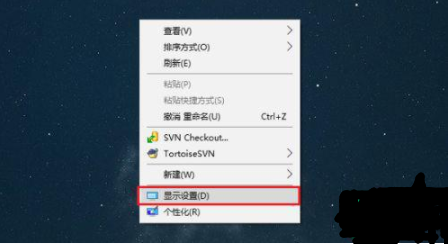
具体方法:
第一步、在我们的电脑桌面上鼠标右键,点击显示设置,如下图所示:
第二步、进去显示界面之后,点击缩放与布局下面的“自定义缩放”,如下图所示:
第三步、进去自定义缩放界面之后,可以看到需要输入缩放的大小,如下图所示:
第四步、在自定义缩放输入框中输入100.代表缩放比例是100%,点击应用,如下图所示:
第五步、点击应用之后,会显示需要注销后自定义缩放比例才会应用,点击立即注销,如下图所示:
第六步、注销电脑之后,再次进去桌面,可以看到画面已经清晰了,字体也不模糊了,如下图所示:
上述就是关于win10 2k屏幕看起来模糊修复方法了,有遇到相同问题的用户可参考本文中介绍的步骤来进行修复,希望能够对大家有所帮助。







